SCNotification 已停止工作 [修复它的 5 个步骤]
作为 Windows 用户,您很可能会在每次启动计算机时遇到 SCNotification 已停止工作错误。
SCNotification.exe 是一个微软系统通知文件,由于权限错误和点网故障等原因,每次启动 PC 时都会崩溃。
此错误也以其问题事件名称而闻名。因此,您可能会将其识别为 clr20r3 错误,而不是 SCNotification 停止工作。
在本文中,我们将探讨您需要采取的所有步骤来修复 SCNotification 已停止工作,以免它再次困扰您。
什么是 SCNotification.exe?
SCNotification.exe 是微软实现的系统文件。SCCM(System Center Configuration Manager)是它所属的。
System Center Configuration Manager 以前称为 System Management Server (SMS)。
使用 SCNotification.exe 文件可安装和部署更新的 SCCM。它还可以使用此文件管理基于 Windows 的系统。
配置管理器不工作或服务器管理器停止工作等错误在微软系统中很常见;但是,您可以轻松修复所有这些问题。
如果 SCNotifications 停止工作,我该怎么办?
- 首先,从微软官网下载Microsoft .NET Framework Repair Tool 。
- 接下来,启动netfxrepair.exe。将打开一个基于 GUI 的窗口,以便您查看修复过程。
![SCNotification 已停止工作 [修复它的 5 个步骤]](/static/imghw/default1.png)
- 然后,访问完全正常工作的机器并从以下位置复制machine.config.default和machine.config文件:
<strong>C:\Windows\Microsoft.NET\Framework\v4.0.30319\Config</strong><strong>C:\Windows\Microsoft.NET\Framework64\v4.0.30319\Config</strong>![SCNotification 已停止工作 [修复它的 5 个步骤]](/static/imghw/default1.png)
- 将复制的文件粘贴到您自己计算机的相同位置。
- 重新启动系统。
如何修复 .NET 安装?
- 首先,关闭所有正在运行的应用程序。
- 单击开始菜单,搜索添加或删除程序,然后单击打开。
![SCNotification 已停止工作 [修复它的 5 个步骤]](/static/imghw/default1.png)
- 接下来,选择Microsoft .NET Framework 4 Extended并点击更改/卸载。
- 然后,从设置向导中,单击修复按钮。
- 最后,重新启动您的 PC。
通过修复 .NET框架安装,您可以确保不再遇到“SCNotification已停止工作”的错误。然而,如果您使用的是 Windows 10,那么这些步骤将无法执行。
请注意,.NET Framework 4.0 是这些操作系统的一部分,不可删除或修复。使用这些操作系统的用户可以通过 Microsoft .NET Framework 修复工具获益。
Ccmexec.exe 是 Microsoft SMS 操作系统服务的一个组件,是确保 PC 稳定性和安全性的重要程序。
ccmexec.exe 文件通常会出现问题,这是由于它们的文件被病毒或恶意软件删除或损坏所致。您可以通过安装新版本的 .exe 文件轻松修复损坏的文件。
以上是SCNotification 已停止工作 [修复它的 5 个步骤]的详细内容。更多信息请关注PHP中文网其他相关文章!

热AI工具

Undresser.AI Undress
人工智能驱动的应用程序,用于创建逼真的裸体照片

AI Clothes Remover
用于从照片中去除衣服的在线人工智能工具。

Undress AI Tool
免费脱衣服图片

Clothoff.io
AI脱衣机

AI Hentai Generator
免费生成ai无尽的。

热门文章

热工具

记事本++7.3.1
好用且免费的代码编辑器

SublimeText3汉化版
中文版,非常好用

禅工作室 13.0.1
功能强大的PHP集成开发环境

Dreamweaver CS6
视觉化网页开发工具

SublimeText3 Mac版
神级代码编辑软件(SublimeText3)

热门话题
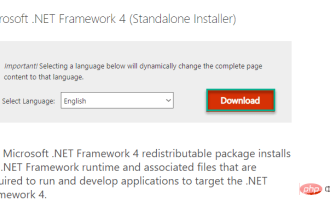 Microsoft NET Framework 安装问题 错误代码 0x800c0006 修复
May 05, 2023 pm 04:01 PM
Microsoft NET Framework 安装问题 错误代码 0x800c0006 修复
May 05, 2023 pm 04:01 PM
.NETFramework4是开发人员和最终用户在Windows上运行最新版本的应用程序所必需的。但是,在下载安装.NETFramework4时,许多用户抱怨安装程序在中途停止,显示以下错误消息-“ .NETFramework4hasnotbeeninstalledbecauseDownloadfailedwitherrorcode0x800c0006 ”。在您的设备上安装.NETFramework4时,如果您也在体验它,那么您就来对了地方
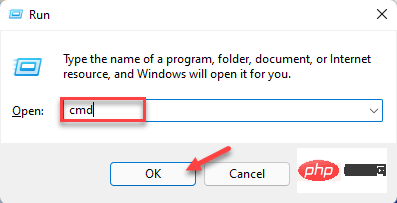 如何在 Windows 11/10 上使用 SetupDiag 识别 Windows 升级问题
Apr 17, 2023 am 10:07 AM
如何在 Windows 11/10 上使用 SetupDiag 识别 Windows 升级问题
Apr 17, 2023 am 10:07 AM
每当您的Windows11或Windows10PC出现升级或更新问题时,您通常会看到一个错误代码,指示故障背后的实际原因。但是,有时,升级或更新失败可能不会显示错误代码,这时就会出现混淆。有了方便的错误代码,您就可以确切地知道问题出在哪里,因此您可以尝试修复。但是由于没有出现错误代码,因此识别问题并解决它变得极具挑战性。这会占用您大量时间来简单地找出错误背后的原因。在这种情况下,您可以尝试使用Microsoft提供的名为SetupDiag的专用工具,该工具可帮助您轻松识别错误背后的真
![SCNotification 已停止工作 [修复它的 5 个步骤]](https://img.php.cn/upload/article/000/887/227/168433050522031.png?x-oss-process=image/resize,m_fill,h_207,w_330) SCNotification 已停止工作 [修复它的 5 个步骤]
May 17, 2023 pm 09:35 PM
SCNotification 已停止工作 [修复它的 5 个步骤]
May 17, 2023 pm 09:35 PM
作为Windows用户,您很可能会在每次启动计算机时遇到SCNotification已停止工作错误。SCNotification.exe是一个微软系统通知文件,由于权限错误和点网故障等原因,每次启动PC时都会崩溃。此错误也以其问题事件名称而闻名。因此,您可能不会将其视为SCNotification已停止工作,而是将其视为错误clr20r3。在本文中,我们将探讨您需要采取的所有步骤来修复SCNotification已停止工作,以免它再次困扰您。什么是SCNotification.e
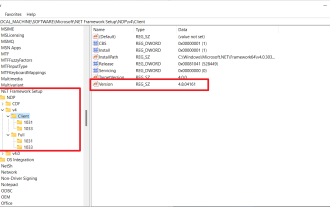 Microsoft .NET Framework 4.5.2、4.6 和 4.6.1 将于 2022 年 4 月终止支持
Apr 17, 2023 pm 02:25 PM
Microsoft .NET Framework 4.5.2、4.6 和 4.6.1 将于 2022 年 4 月终止支持
Apr 17, 2023 pm 02:25 PM
已安装Microsoft.NET版本4.5.2、4.6或4.6.1的MicrosoftWindows用户如果希望Microsoft将来通过产品更新支持该框架,则必须安装较新版本的Microsoft框架。据微软称,这三个框架都将在2022年4月26日停止支持。支持日期结束后,产品将不会收到“安全修复或技术支持”。大多数家庭设备通过Windows更新保持最新。这些设备已经安装了较新版本的框架,例如.NETFramework4.8。未自动更新的设备可能
 适用于 Windows 11 的KB5012643破坏了.NET Framework 3.5应用程序
May 09, 2023 pm 01:07 PM
适用于 Windows 11 的KB5012643破坏了.NET Framework 3.5应用程序
May 09, 2023 pm 01:07 PM
自我们谈论影响安装KB5012643forWindows11的用户的新安全模式错误以来已经过去了一周。这个讨厌的问题并没有出现在微软在发布当天发布的已知问题列表中,因此让所有人都感到意外。好吧,就在您认为情况不会变得更糟的时候,微软为安装此累积更新的用户投下了另一颗炸弹。Windows11Build22000.652导致更多问题因此,这家科技公司警告Windows11用户,他们在启动和使用某些.NETFramework3.5应用程序时可能会遇到问题。听起来很熟悉?不过请不要惊
 酷冷至尊携手Framework推出创新迷你机箱套件,兼容笔记本主板
Dec 15, 2023 pm 05:35 PM
酷冷至尊携手Framework推出创新迷你机箱套件,兼容笔记本主板
Dec 15, 2023 pm 05:35 PM
12月9日消息,最近,酷冷至尊在台北电脑展上的一次展示活动中,展示了与笔记本模块化方案提供商framework合作的迷你机箱套件,这个套件的独特之处在于,它可以兼容并安装来自framework笔记本的主板。目前,这款产品已经开始在市场上销售,售价定为39美元,按当前汇率折合大约279元人民币。这款机箱套件的型号被命名为“frameWORKMAINBOARDCASE”。在设计方面,它体现了极致的紧凑与实用性,尺寸仅为297x133x15毫米。它的设计初衷是为了能够无缝接入framework笔记本的
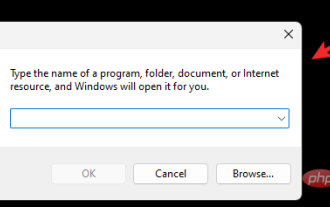 如何修复 Windows 11 上的 0xc0000135 错误(解决 KB5013943 更新问题)
May 11, 2023 am 08:28 AM
如何修复 Windows 11 上的 0xc0000135 错误(解决 KB5013943 更新问题)
May 11, 2023 am 08:28 AM
什么是0xc0000135错误,我为什么会得到它?根据Microsoft官方文档,0xc0000135错误代码与.NetFramework问题有关。似乎许多需要.NetFramework3.5才能工作的应用程序无法与最新的Windows11更新一起使用。这就是导致0xc0000135错误代码的原因,您可以通过在PC上启用.NetFramework3.5来解决此问题。大多数现代应用程序都依赖.NetFramework.dll文件在后台按预期运行。但是
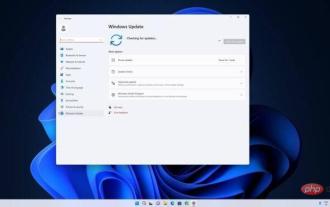 微软警告用户:如果 Windows 11 KB5012643 导致应用程序崩溃,请卸载它
Apr 15, 2023 pm 08:01 PM
微软警告用户:如果 Windows 11 KB5012643 导致应用程序崩溃,请卸载它
Apr 15, 2023 pm 08:01 PM
微软刚刚修复了Windows11中的安全模式问题,但该操作系统显然在最新的累积更新中遇到了进一步的问题。KB5012643是一个包含大量修复的可选更新,它正在使使用.NET3.5框架的某些组件的应用程序崩溃。如果您长期使用Microsoft的桌面操作系统,您可能已经注意到.NETFramework。.NETFramework可能会出现在Windows更新中或某些应用程序的安装过程中。许多应用程序依赖.NETFramework才能正常运行,因为它包含开发人员在创建应用程序时



![SCNotification 已停止工作 [修复它的 5 个步骤]](https://img.php.cn/upload/article/000/887/227/168433050593628.png)
![SCNotification 已停止工作 [修复它的 5 个步骤]](https://img.php.cn/upload/article/000/887/227/168433050628929.png)
![SCNotification 已停止工作 [修复它的 5 个步骤]](https://img.php.cn/upload/article/000/887/227/168433050616567.png)


